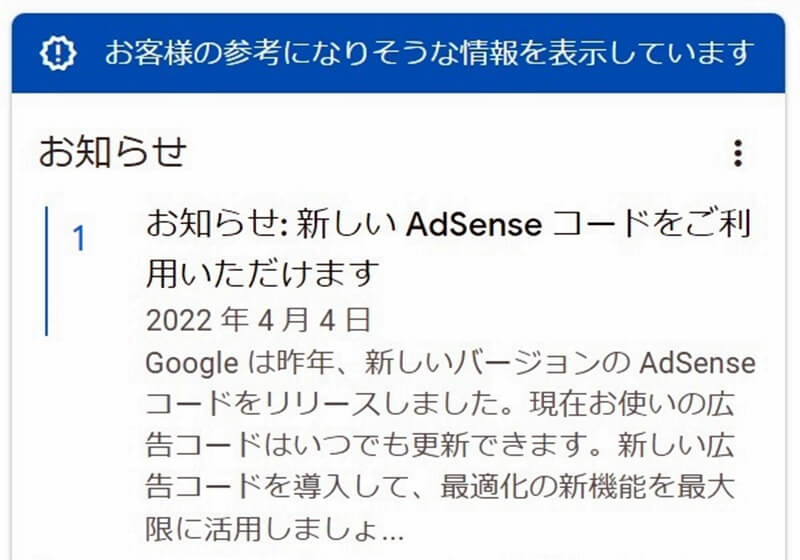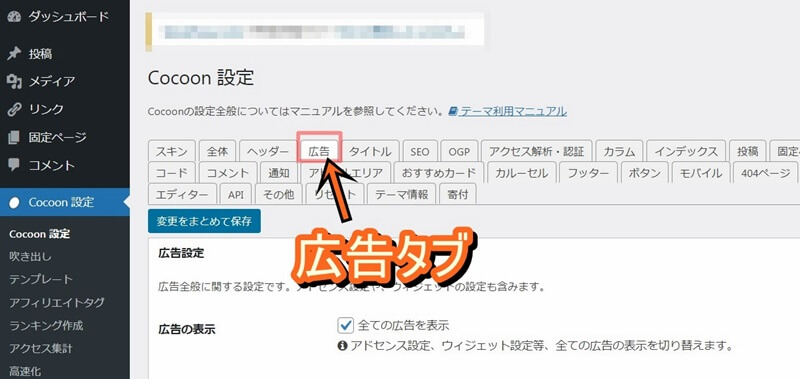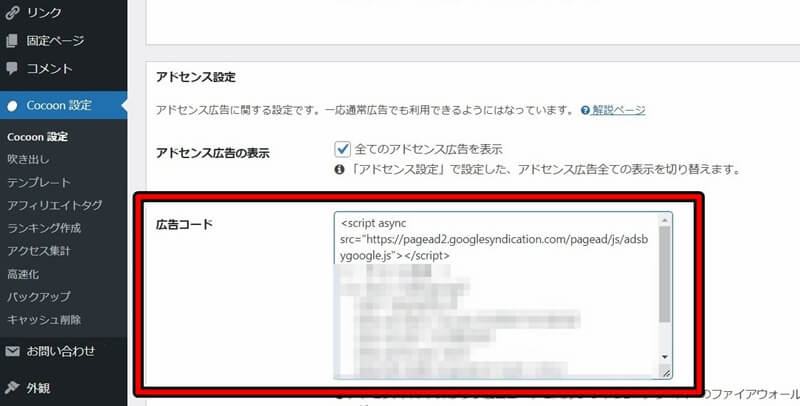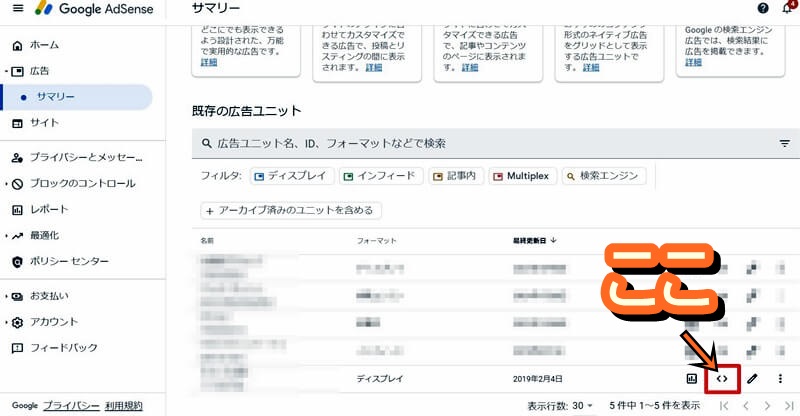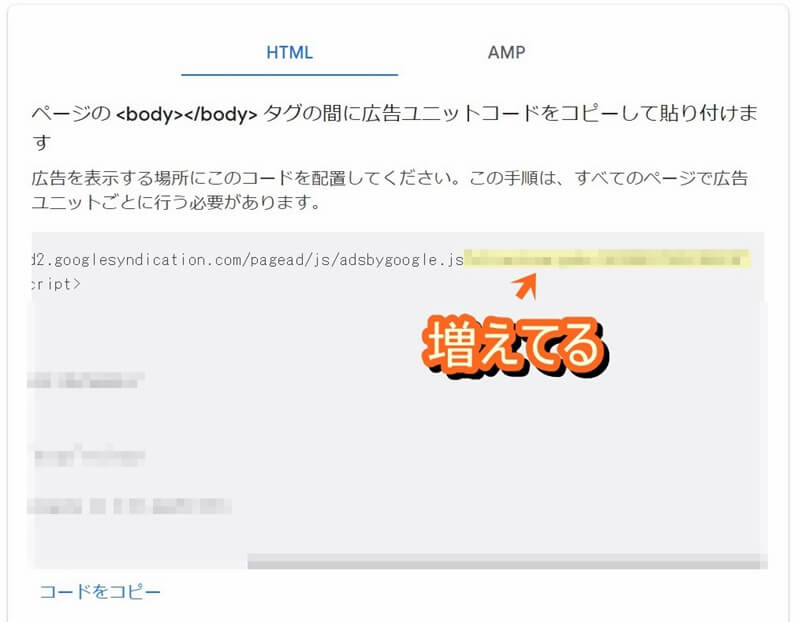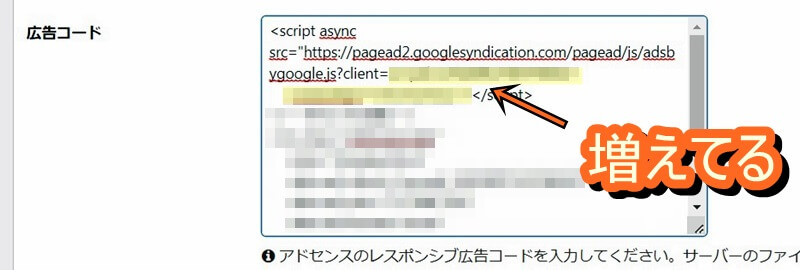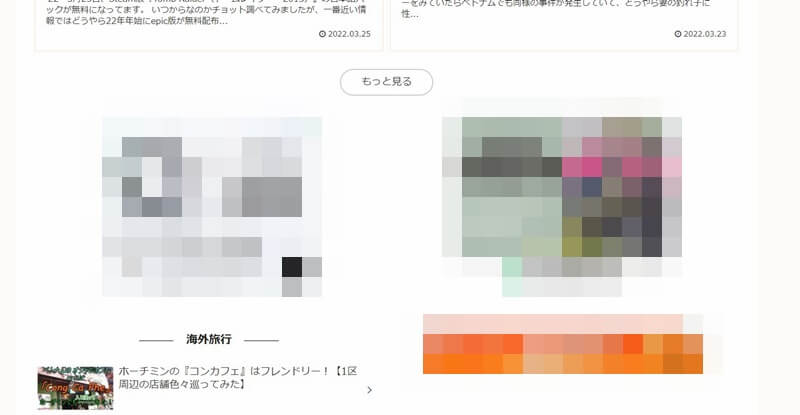グーグルアドセンスのお知らせに、新しいAdsenseコードをご利用いただけます。(中略)新機能を最大限に活用~(後略)
と表示されたので、早速差し替え(張替え)てみました。
Cocoonでのアドセンス新しい広告コードの差し替え方法
ワードプレスの使用テーマはCocoonになります。
Cocoonはアドセンス広告はコード一つで一括管理なので差し替えも一箇所で非常に簡単でしたが、手順を画像つきで解説します。
コードを確認(Ccoon設定 広告タブ)
- コクーン設定、広告タブ
- 少し下にスクロール
まず始めにCocoon設定から広告タブに行き、今使用しているアドセンスコードを確認してみます。
新コードは、”google.js” 以降に ”?client=ca-pub-数字” が増えてるので、その記述が無ければ、古いコードと言うことです。
この時、確認ついでに、コードをテキストにでも一時保管しておくと、ミスった時に安心できると思います。(差し替え後何も問題なければ破棄)
新しいコード作成
次にアドセンスにログインして新しいコードを作成します。
その際、今使用している広告のコードを再取得すると、新しいコードに変わっているので、新たに広告を作成する必要はありません。
場所は、広告→サマリー→広告ユニットごとに行き、
今使用している広告の欄にあるコードを取得を選択
コードが表示されたらコードをコピー
コード差し替え(張替え)
コードをコピーしたら、Cocoonの広告コードの欄に張替えて、保存したら完了です。
広告を確認してみる
新コードの差し替えたのち、一応、広告がきちんと表示されるか確認してみましたが、問題なさそうですね。
おわり
差し迫ってすぐ変更しないといけないわけではないようで、今のところ、お知らせに記載してある”最適化の新機能”というのが体感では何のことだかさっぱりわかりませんが、
広告コードの ”google.js” 以降に ”?client=ca-pub-数字” が表示されて無ければ古いコードと言うことなので、参考になればと思います。